DCP-770CW
Ofte stillede spørgsmål og fejlfinding |

DCP-770CW
Dato: 28-09-2023 Id: faq00000495_027
Hvordan får jeg fjernet meddelelsen "PAPIRSTOP" fra displayet?
Meddelelsen papirstop vises muligvis på displayet, hvis Brother-maskinen ikke fremfører papir korrekt, papirrester sidder fast under printhovedet, papiret ikke er lagt korrekt i papirbakken, dækslet til papirstop bag på maskinen, er ikke installeret korrekt, eller PE-aktuatoren mangler eller er beskadiget.
For at løse dette problem skal du følge nedenstående trin:
Bemærk : Billederne, der vises nedenfor, er fra det repræsentative produkt og kan afvige fra din Brother-maskine.
-
Frakobl maskinen fra strømforsyningen.
-
Drej enheden rundt, og fjern Jam Clear Cover fra bagsiden af maskinen ved at tage fat i den midt på maskinen og trække den lige væk fra maskinens bagside.
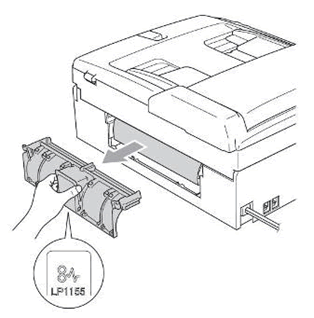
Anbring IKKE dækslet til spærringen med forsiden nedad som vist på illustrationen. Du kan beskadige dækslet og forårsage papirstop.
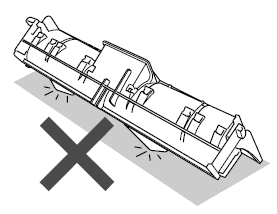
-
Se efter papirrester, fastklemt papir eller fremmedlegemer bag på enheden. Hvis der findes noget, skal du fjerne det.
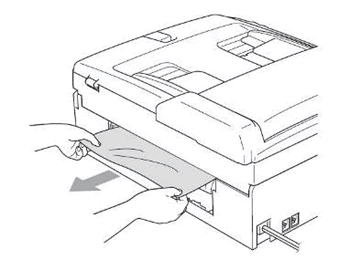
Pas på ikke at røre føderullen.
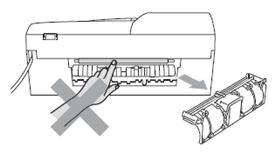
-
Fjern papirbakken fra maskinen.

-
Fjern eventuelt resterende eller fastklemt papir fra maskinens forside.
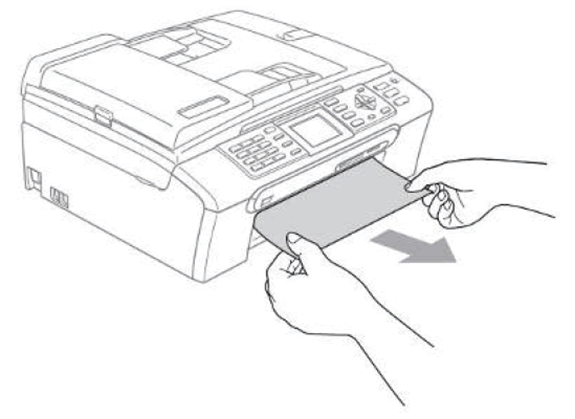
-
Kig ind i maskinen, hvor papirbakken blev installeret, og find den hvide PE-aktuator.
Stil ikke maskinen på enden Der kan lække blæk fra maskinen.

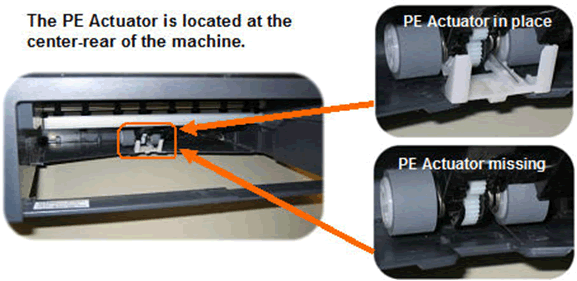
PE-aktuatoren ligner en 2-benet gaffel eller tuningsgaffel og er placeret nær maskinens bageste centrum, hvor papirbakken glider ind. Det er placeret mellem de 2 grå ruller.-
Fortsæt til trin 7, hvis den hvide PE-aktuator er på plads.
-
Hvis den hvide PE-aktuator mangler, bedes du kontakte Brother Kundeservice fra "Kontakt os".
-
Fortsæt til trin 7, hvis den hvide PE-aktuator er på plads.
-
Brug begge hænder til at løfte fladbedsscanneren med plastiktapperne på begge sider af maskinen, indtil den låses sikkert i åben position.
-
Undersøg omhyggeligt område 1 og 2 i venstre og højre ende af planområdet for papirrester.
-
Disse rester kan være blevet mættet med blæk og være svære at se.
-
Brug om nødvendigt en lommelygte til at kontrollere grundigt.
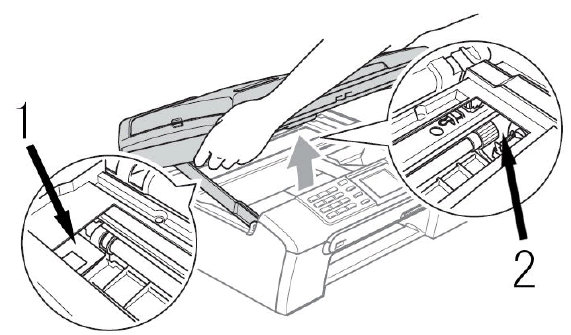
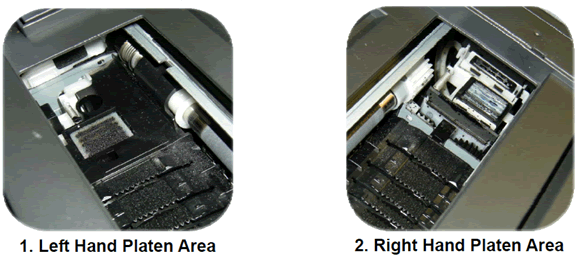
-
Det kan være nødvendigt at flytte skrivehovedet for at få adgang til den ene eller den anden side af glaspladen.
-
Før du flytter skrivehovedet, skal du frakoble maskinen fra strømforsyningen.
-
Bevæg printhovedet forsigtigt med fingrene.
-
Pas på ikke at tvinge skrivehovedet til at bevæge sig. Med strømmen slukket skal det bevæge sig let.
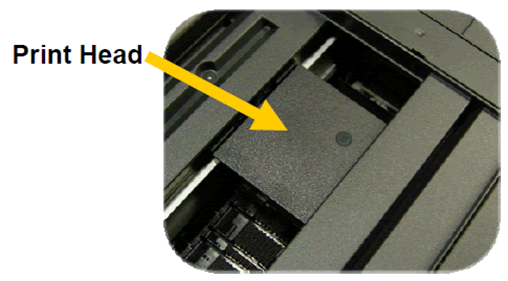
-
Undersøg omhyggeligt område 1 og 2 i venstre og højre ende af planområdet for papirrester.
-
Løft scannerdækslet for at frigøre låsen (1). Skub forsigtigt scannerdækslet ned (2), og luk scannerdækslet (3).
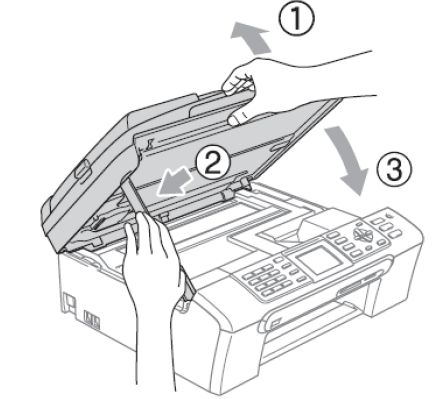
-
Vend enheden om igen, og kontroller, om der er papirstop.
-
Når du har sikret dig, at der ikke er papirstop, skal du genmontere dækslet til Jam Clear. Sørg for, at bagdækslet er helt på. Når den er installeret, skal den flugte med bagsiden af maskinen.
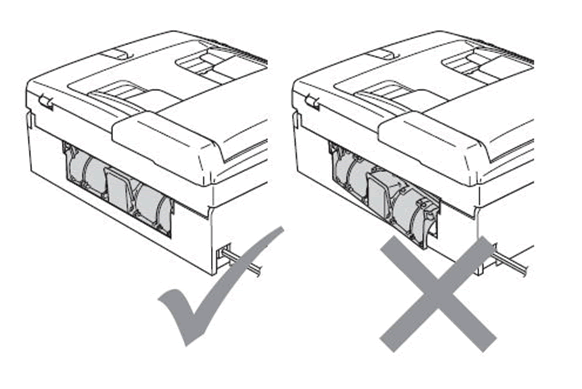
-
Når du har sikret dig, at der ikke er papirstop, skal du geninstallere papirbakken ved langsomt at skubbe bakken helt ind. Du bør høre et lille klik eller klik, når bakken er placeret korrekt.
Sørg for, at du trækker papirstøtten ud, indtil den klikker på plads.
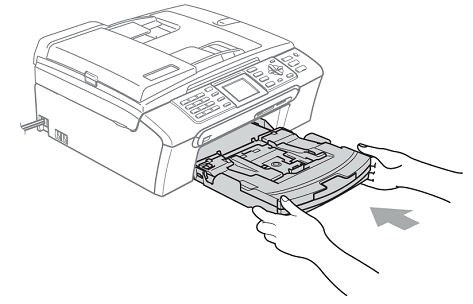
-
Nulstillede maskinen og vendte tilbage til standby-displayet?
-
Hvis ja, gå til trin 13,
-
Hvis nej, se venligst garantioplysningerne nedenfor.
-
Hvis ja, gå til trin 13,
-
Test maskinen ved at udskrive PQCS (Print Quality Check Sheet).
-
Tryk på håndskrift - eller blækhåndteringstasten.
(Hvis maskinen ikke har tasten blæk - eller blækhåndtering , skal du trykke på Menu og vælge blæk- eller blækhåndtering.) - Tryk på PIL OP ELLER DONW for at vælge Test Print. Tryk på OK.
- Tryk på PIL OP ELLER PIL NED for at vælge udskriftskvalitet. Tryk på OK.
- Tryk på farve (farve) Start.
- PQCS skal begynde at udskrive.
-
Hvis siden udskrives korrekt og skubbes helt ud af maskinen, er problemet løst. Tryk på 1 eller PIL OP eller + for at vælge Ja , og tryk på Stop/Exit for at vende tilbage til standby-tilstand.
-
Hvis siden udskrives og skubbes ud, men udskriftskvaliteten ikke er god, skal du følge anvisningerne på LCD-skærmen for at rengøre skrivehovedet og udskrive PQCS igen. Se "ofte stillede spørgsmål og fejlfinding" for at få yderligere oplysninger om udskriftskvaliteten.
-
Hvis angivelsen af PAPIRSTOP vises igen, skal du fjerne PAPIRSTOPPET igen ved at gentage trin 1-9 og derefter fortsætte.
- Hvis du modtager fejlmeddelelser, f.eks. "Maskinfejl 46" og "kan ikke ...", se de relaterede ofte stillede spørgsmål i slutningen af siden.
-
Tryk på håndskrift - eller blækhåndteringstasten.
-
Kontroller, at det anvendte papir overholder de korrekte specifikationer.
Se "Brugerhåndbog" i afsnittet manualer for at få oplysninger om papirspecifikationen.
Hvis du udskriver fotografier, skal du bekræfte, at det fotopapir, du bruger, enten er Brother-ægte eller opfylder specifikationerne for fotoudskrivning.
Hvis du ikke udskriver fotografier, skal du kontrollere, at papiret har den korrekte specifikation for denne maskine.Brug ikke papir, der er beskadiget, krøllet, krøllet eller uregelmæssigt formet, ekstremt skinnende, meget tekstureret, eller som tidligere er blevet trykt af en printer.
-
Fjern papirbakken fra maskinen, og fjern eventuelt papir fra den .
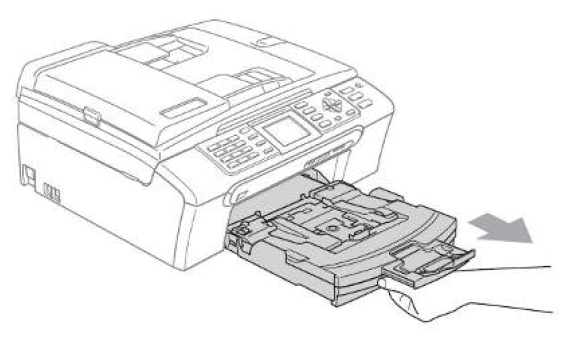
-
Blæs papirstakken godt ind for at undgå papirstop og fejlindføring.
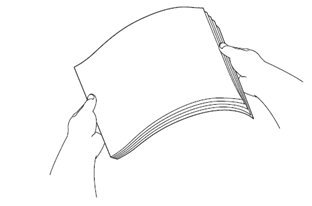
-
Læg forsigtigt papiret i papirbakken. Papiret skal være helt fladt i papirbakken, ellers kan der opstå problemer med indføringen.
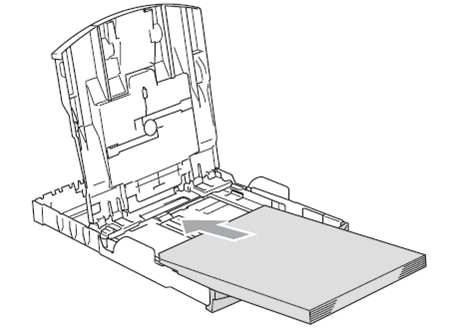
-
Juster de blå papirsidestyr, der er placeret på begge sider af bakken, så de passer til papirbredden.
Papirsidestyrene skal næsten ikke komme i kontakt med papirkanterne.
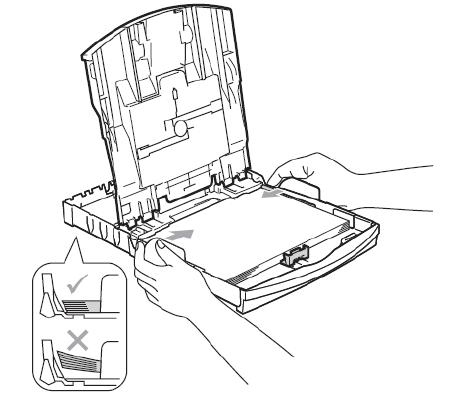
Pas på ikke at skubbe papiret for langt ind. Den kan løfte sig bag på bakken og forårsage indføringsproblemer.
-
Juster den blå papirlængdestyr (placeret foran i midten af bakken), så den passer til den papirstørrelse, du bruger. Hvis du bruger papir i Letter-størrelse, skal markøren justeres efter LTR.
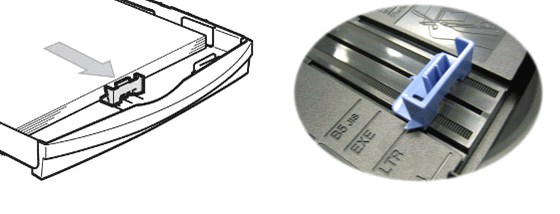
-
Luk dækslet til papirbakken.
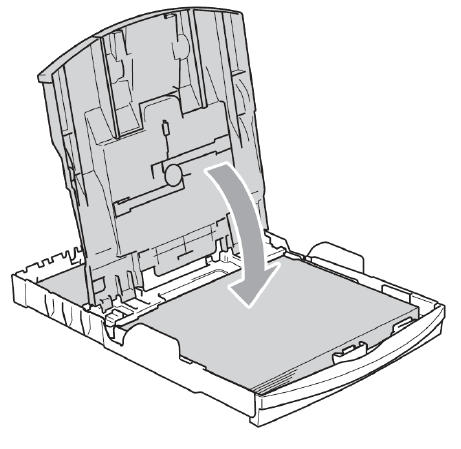
-
Geninstaller papirbakken ved langsomt at skubbe bakken helt ind, bør du høre et lille klik eller klik, når bakken er sat korrekt.
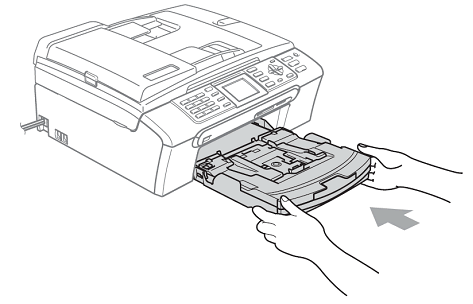
- Test maskinen igen ved at udskrive et andet PQCS-ark (Print Quality Check Sheet) efter trin 11.
Relaterede ofte stillede spørgsmål
DCP-130C, DCP-135C, DCP-150C, DCP-330C, DCP-350C, DCP-357C, DCP-540CN, DCP-560CN, DCP-750CW, DCP-770CW, MFC-240C, MFC-260C, MFC-440CN, MFC-465CN, MFC-845CW, MFC-885CW
Kontakt Brother Support, hvis du har brug for yderligere hjælp:
Feedback til indhold
Bemærk, at denne formular kun bruges til feedback.